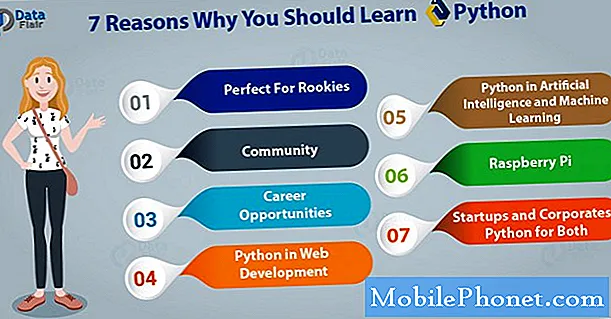Sadržaj
- Kako popraviti Surface Pro baterije
- Zatvorite programe iz Upravitelja zadataka
- Ponovo pokrenite računalo
- Potražite ažuriranja
- Ukloni neiskorištene programe
- Isključi Cortanu
- Resetirajte ili vratite površinu Pro
- Huawei MateBook
Loša učinkovitost može uništiti bilo koje računalo sa sustavom Windows 10, a Microsoft Surface Pro nije iznimka. Ako ne možete vjerovati da će brzo učitati programe, ne možete upotrijebiti uređaj da biste zamijenili prijenosno računalo. Pokazat ćemo vam kako popraviti lošu izvedbu Surface Pro u samo nekoliko minuta.
Surface Pro 3, Surface Pro 4 i 2017 Surface Pro pokreću Microsoftov operativni sustav Windows 10. Operativni sustav obično radi dobro. Možete se brzo prijaviti i započeti zadatke koje trebate dovršiti.
Ostati produktivan sa Surface Pro nije uvijek tako jednostavno. Aplikacije će se ponekad srušiti, tako da ćete izgubiti posao. Microsoft Edge, preglednik uključen u sustav Windows 10, zaključat će se bez upozorenja. Neki korisnici kažu da ih fotoaparat Windows Hello za Windows ne identificira tako brzo kao što bi trebao. Uređaj traje dugo vremena za učitavanje aplikacija i igara kada se konačno otključa.
Ne morate patiti zbog loše izvedbe Surface Pro. Koristite ove savjete kako bi vaš Surface Pro 4, Surface Pro i 2017 Surface Pro radili onako kako bi trebali ponovno.

2017 Surface Pro.
Pročitajte: 14 Windows 10 Savjeti i trikovi iz Fanatika
Kako popraviti Surface Pro baterije
Svaki Surface Pro korisnicima omogućuje procjenu trajanja baterije u mjeraču baterije na programskoj traci. Ako taj mjerač iznenada ima nižu procjenu nego što je u prošlosti, brzo reagirajte kako bi baterija trajala duže.
Počnite podešavanjem svjetline zaslona na površini Surface Pro. Otvorite akcijski centar povlačenjem lijevo od desnog ruba zaslona. Sada dodirnite gumb s ikonom svjetla. Nastavite dodirivati kako biste promijenili svijetli izgled vašeg zaslona. Što je niža postavka svjetline, to je vijek trajanja baterije veći.
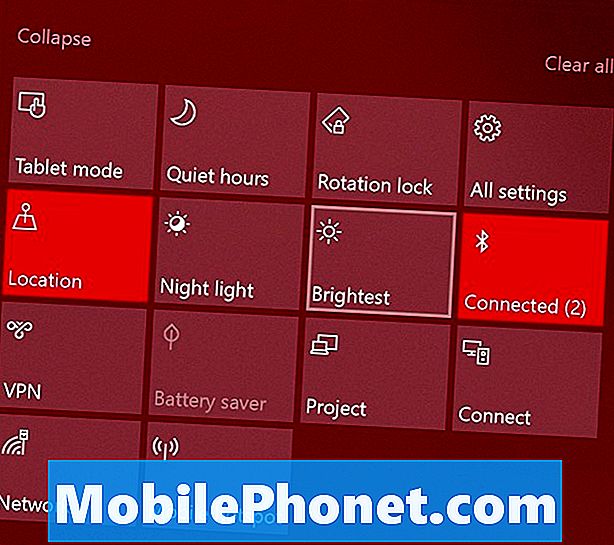
Pročitajte: Kako popraviti loše Windows 10 baterije
Pomoću uslužnog programa Battery Saver možete dodatno poboljšati performanse baterije. Otvori postavke app. Kliknite na sistem, Zatim odaberite Baterija u izborniku s lijeve strane. Neka vaš Surface Pro uključi štednju baterije kada joj se napajanje smanji. Koristiti Upotreba baterije pomoću aplikacije App na vrhu zaslona da biste vidjeli koje aplikacije i programi štete trajanju baterije uređaja.
Zatvorite programe iz Upravitelja zadataka
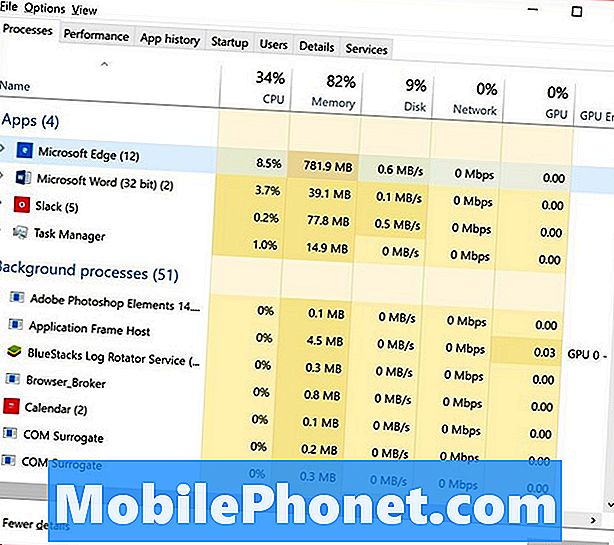
Teški programi koji se izvode u pozadini mogu zabrljati memoriju i snagu obrade. Zatvorite programe koje ne koristite da biste privremeno povećali performanse Surface Pro-a.
Upravitelj zadataka će vam reći koji su programi skriveni resursi. Koristite miš desni klik na gumb Windows u programskoj traci. Odaberi Upravitelj zadataka iz skočnog izbornika. Kliknite na Više detalja. Pomoću popisa zatvorite aplikacije koje gutaju resurse. Nemojte zatvoriti pozadinsku zadaću ako niste sigurni što radi. Neki su zadaci u pozadini bitni za sustav Windows.
Ponovo pokrenite računalo
Ako mislite da ažuriranje može biti odgovorno za neke probleme s performansama vašeg Surface Pro, ponovno pokrenite Surface Pro. Otvorite izbornik Start tako da dodirnete gumb Windows. Dodirnite gumb za uključivanje i odaberite Ponovno pokretanje.
Potražite ažuriranja
Surface Pro usporava kada se priprema instalirati velika ažuriranja u pozadini. Dovršavanje ovih ažuriranja odmah će vratiti vaš uređaj na vrhunsku učinkovitost.
Dodirnite ili kliknite postavke, Kliknite na Ažuriranje i sigurnost, Neka ažuriranja na čekanju završe instalaciju. Sada ponovno pokrenite Surface Pro. Surface Pro bi trebao raditi bolje nakon ažuriranja.
Ukloni neiskorištene programe
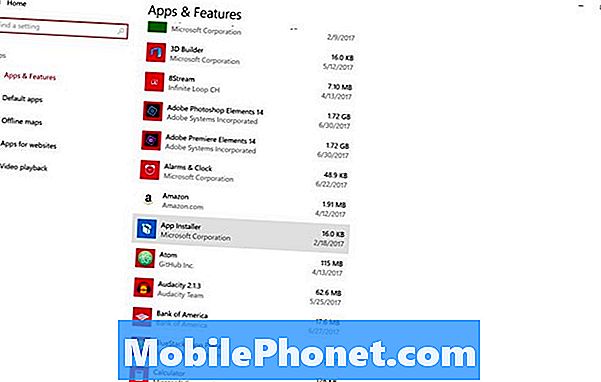
Programi koje instalirate na Surface Pro mogu ozbiljno utjecati na vijek trajanja i performanse baterije. Programi se mogu izvoditi u pozadini bez vašeg znanja i mogu neprestano oporezivati vaš procesor i RAM.
Deinstalirajte sve programe koje ne koristite. Otvori postavke app. Kliknite na Aplikacije. Upotrijebite ovaj popis da biste uklonili sve programe koje ne koristite.
Isključi Cortanu
Zadatak u pozadini omogućuje pozivanje Cortane pomoću glasovne naredbe. Isključivanje njezine značajke Uvijek slušanje onemogućuje taj pozadinski zadatak i može poboljšati izvedbu Surface Pro-a.
Dodirnite ili kliknite na traku za pretraživanje na zaslonu. Kliknite zupčanik Postavke uz lijevi rub prozora Cortana. Sada okrenite "Neka Cortana odgovori na Hey Cortana" na off.
Resetirajte ili vratite površinu Pro
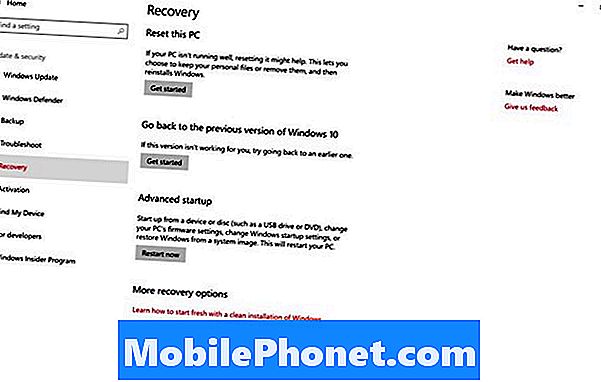
Ako i dalje primijetite probleme s performansama, resetirajte Surface Pro. Poništavanjem uklanja sve instalirane programe kako biste se vratili na vrhunsku izvedbu. Ako ima dovoljno slobodnog prostora za pohranu, videozapisi, slike i dokumenti ostat će tamo gdje su.
Pročitajte: Kako vratiti izvorne Windows 10 prijenosna računala, stolna računala i tablete
Idite na postavke app. Dodirnite ili kliknite Ažuriranje i sigurnost. Odaberi Oporavak iz izbornika s lijeve strane.
17 Best Surface Pro Alternative u 2019